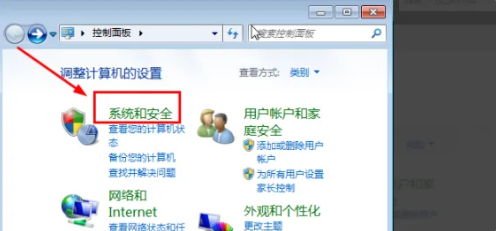
有很多小伙伴在后台反映自己使用win7电脑的过程中,由于操作不当等种种原因,可能会出现电脑没有声音,这该怎么解决呢,今天小编就带着解决办法来啦,简单操作易上手,小白也能轻松掌握。
工具/原料
系统版本:Windows7
品牌型号:Dell D3
方法一:
1、首先我们打开控制面板中的“系统和安全”。
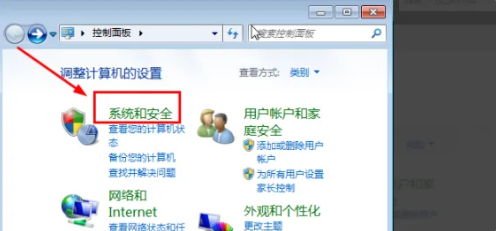
2、然后我们在弹出来的窗口中点击打开“常见计算机问题疑难解答”。
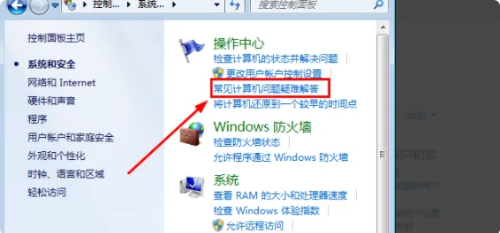
3、然后我们在弹出来的窗口中点击打开音频播放疑难解答中的“高级”。
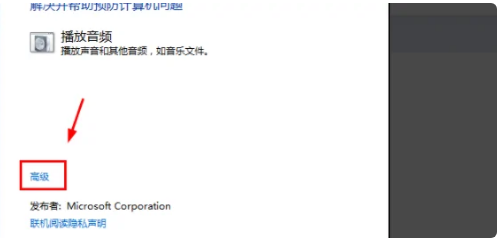
4、然后我们在弹出来的窗口中点击打钩“自动应用修复程序”,点击下一步就可以了。
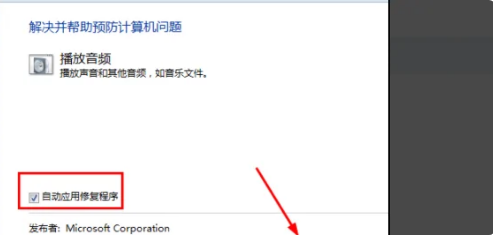
总结
以上就是win7电脑没有声音了怎么恢复的全部方法步骤,希望对你有所帮助。






 粤公网安备 44130202001059号
粤公网安备 44130202001059号